Guida alla configurazione del piano lab
Importante
Azure Lab Services verrà ritirato il 28 giugno 2027. Per altre informazioni, vedere la guida al ritiro.
Se si è un amministratore, prima di configurare l'ambiente Azure Lab Services, è necessario creare un piano lab all'interno della sottoscrizione di Azure. Un piano lab è associato a uno o più lab e la configurazione richiede solo alcuni minuti.
Questa guida include tre sezioni:
- Prerequisiti
- Pianificare le impostazioni del piano lab
- Configurare il piano lab
Importante
I piani lab Azure Lab Services sostituiscono gli account lab. Informazioni su come iniziare creando un piano lab. Per i clienti dell'account lab esistenti, è consigliabile eseguire la migrazione dagli account lab ai piani lab.
Prerequisiti
Le sezioni seguenti illustrano le operazioni da eseguire prima di configurare un piano lab.
Accedere alla sottoscrizione di Azure
Per creare un piano lab, è necessario accedere a una sottoscrizione di Azure già configurata per l'istituto di istruzione. L'istituto di istruzione potrebbe avere una o più sottoscrizioni. Si usa una sottoscrizione per gestire la fatturazione e la sicurezza per tutte le risorse e i servizi di Azure, inclusi i piani lab. Le sottoscrizioni di Azure vengono in genere gestite dal reparto IT. Per altre informazioni, vedere la sezione "Sottoscrizione" di Guida di Azure Lab Services - Amministratore.
Stimare il numero e le dimensioni delle macchine virtuali necessarie
È importante conoscere il numero e le dimensioni delle macchine virtuali (VM) necessarie al lab dell'istituto di istruzione.
Per indicazioni sulla strutturazione di lab e immagini, vedere Passaggio da un lab fisico ad Azure Lab Services.
Per altre informazioni su come strutturare i lab, vedere la sezione "Lab" di Azure Lab Services - Guida per amministratori.
Comprendere i limiti delle macchine virtuali della sottoscrizione e la capacità a livello di area delle macchine virtuali
Dopo aver stimato il numero e le dimensioni delle macchine virtuali per i lab, è necessario:
- Assicurarsi che il limite di capacità della sottoscrizione di Azure consenta il numero e le dimensioni delle macchine virtuali che si prevede di usare nei lab.
- Creare il piano lab all'interno di un'area con capacità di macchina virtuale disponibile sufficiente.
Per altre informazioni, vedere Limiti delle sottoscrizioni delle macchine virtuali e capacità a livello di area.
Decidere il numero di piani lab da creare
Per iniziare rapidamente, creare un singolo piano lab all'interno del proprio gruppo di risorse. In un secondo momento, è possibile creare piani lab e gruppi di risorse aggiuntivi in base alle esigenze. Ad esempio, si potrebbe avere un piano lab e un gruppo di risorse per ogni reparto, in modo da separare chiaramente i costi.
Per altre informazioni sui piani lab, i gruppi di risorse e la separazione dei costi, vedere:
- Sezione "Gruppo di risorse" di Azure Lab Services - Guida per amministratori
- La sezione "Piano lab" di Azure Lab Services - Guida per amministratori
- Gestione dei costi e fatturazione di Azure Lab Services
Pianificare le impostazioni del piano lab
Per pianificare le impostazioni del piano lab, prendere in considerazione le domande seguenti.
Chi deve essere proprietario e collaboratore del piano lab?
Gli amministratori IT dell'istituto di istruzione in genere assumono i ruoli di Proprietario e Collaboratore del piano lab. Questi ruoli sono responsabili della gestione dei criteri applicabili a tutti i lab nel piano lab. La persona che crea il piano del lab è automaticamente un proprietario. È possibile aggiungere altri Proprietari e Collaboratori dal tenant di Microsoft Entra associato alla sottoscrizione.
Per altre informazioni sui ruoli proprietario e collaboratore del piano lab, vedere Ruoli controllo degli accessi in base al ruolo.
Se si ha il ruolo di Amministratore o di Proprietario del lab in due o più tenant di Microsoft Entra, è possibile passare da un tenant all'altro nel portale Web di Lab Services (https://labs.azure.com) selezionando il controllo in alto a destra, come illustrato nello screenshot seguente:
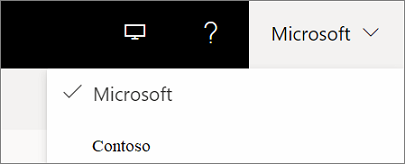
Gli utenti del lab visualizzano un solo elenco delle macchine virtuali a cui hanno accesso nei tenant di Microsoft Entra in Azure Lab Services.
Chi potrà creare lab?
È possibile scegliere di creare lab per il team IT o i membri dell'istituto di istruzione. Per creare lab, è quindi necessario assegnare a queste persone il ruolo di Creatore di lab all'interno del piano lab. In genere questo ruolo viene assegnato dal tenant Microsoft Entra associato alla sottoscrizione dell'istituto di istruzione. Chiunque crei un lab viene assegnato automaticamente come Proprietario del lab.
Per altre informazioni sul ruolo Autore lab, vedere ruoli controllo degli accessi in base al ruolo.
Chi sarà autorizzato a possedere e gestire i lab?
È anche possibile scegliere di rendere membri IT e docenti proprietari\responsabili di lab senza dare loro la possibilità di creare lab. In questo caso, agli utenti del tenant Microsoft Entra delle sottoscrizioni viene assegnato il ruolo Proprietario o il Collaboratore per i lab esistenti.
Per altre informazioni sui ruoli proprietario e collaboratore del lab, vedere Ruoli controllo degli accessi in base al ruolo.
Salvare le immagini e condividerle tra lab?
Raccolta di calcolo di Azure è un servizio che è possibile usare per salvare e condividere immagini. Per le classi che devono usare la stessa immagine, i Creatori di lab possono creare l'immagine e quindi esportarla in una raccolta di calcolo. Dopo che un'immagine viene esportata nella raccolta di calcolo, può essere usata per creare nuovi lab.
È possibile creare le immagini nell'ambiente fisico e quindi importarle in una raccolta di calcolo. Per altre informazioni, vedere il post di blog Importare un'immagine personalizzata in una raccolta di calcolo.
Se si decide di usare il servizio raccolta di calcolo, è necessario creare o collegare una raccolta di calcolo al piano lab. È possibile posticipare questa decisione, perché una raccolta di calcolo può essere collegata a un piano lab in qualsiasi momento.
Per altre informazioni, vedi:
- La sezione "Raccolta di calcolo di Azure" di Azure Lab Services - Guida dell'amministratore
- La sezione "Prezzi" di Azure Lab Services - Guida per amministratori
Quali immagini in Azure Marketplace useranno i lab?
Azure Marketplace offre centinaia di immagini da abilitare in modo che i Creatori di lab possano usarle per la creazione dei lab. Alcune immagini potrebbero includere tutto ciò che serve a un lab. In altri casi, è possibile usare un'immagine come punto di partenza e quindi il Creatore di lab può personalizzarla installando più applicazioni o strumenti.
Se non si conoscono le immagini necessarie, è possibile tornare in un secondo momento per abilitarle. Il modo migliore per vedere quali immagini sono disponibili consiste nel creare prima un piano lab. In questo modo è possibile accedere in modo da poter esaminare l'elenco delle immagini disponibili e il relativo contenuto.
Per altre informazioni, vedere Specificare le immagini di Azure Marketplace disponibili per i creatori di lab.
Le macchine virtuali del lab devono accedere ad altre risorse di Azure o locali?
Quando si configura un piano lab, è anche possibile portare la propria rete virtuale nel piano del lab. Tenere presente che sia la rete virtuale che il piano lab devono trovarsi nella stessa area. Per decidere se è necessario usare una rete virtuale, considerare gli scenari seguenti:
Accesso a un server licenze
Quando si usano immagini di Azure Marketplace, il costo della licenza del sistema operativo viene incluso nei prezzi per i servizi lab. Tuttavia, non è necessario fornire licenze per il sistema operativo stesso. Per qualsiasi altro software e applicazione installati, è necessario fornire una licenza, in base alle esigenze. Per accedere a un server licenze:
- È possibile scegliere di connettersi a un server licenze locale. La connessione a un server licenze locale richiede un'installazione aggiuntiva.
- Un'altra opzione, più veloce da configurare, consiste nel creare un server licenze da ospitare in una macchina virtuale di Azure. La macchina virtuale di Azure si trova all'interno di una rete virtuale associata al piano lab.
Accesso ad altre risorse locali, ad esempio una condivisione di file o database
In genere si crea una rete virtuale per fornire l'accesso alle risorse locali usando un gateway di rete virtuale da sito a sito. La configurazione di questo tipo di ambiente richiederà più tempo.
Accesso ad altre risorse di Azure posizionate all'esterno di una rete virtuale
Se è necessario accedere alle risorse di Azure non protette all'interno di una rete virtuale, è possibile accedervi tramite internet pubblico, senza aggiungere la propria rete virtuale.
Per altre informazioni sulle reti virtuali, vedere:
Configurare il piano lab
Dopo aver completato la pianificazione, si è pronti per configurare il piano lab.
Creare il piano lab. Per istruzioni, vedere Creare un piano lab.
Per informazioni sulle convenzioni di denominazione, vedere la sezione "Denominazione" di Azure Lab Services - Guida per amministratori.
Aggiungere utenti al ruolo Autore lab. Per istruzioni, vedere Aggiungere utenti al ruolo Autore lab.
Connettersi alla rete virtuale. Per istruzioni, vedere Connettersi alla rete virtuale in Azure Lab Services.
Abilitare ed esaminare le immagini. Per istruzioni, vedere Specificare le immagini di Azure Marketplace disponibili per i Creatori di lab.
Per rivedere il contenuto di ogni immagine di Azure Marketplace, selezionare il nome dell'immagine. Ad esempio, lo screenshot seguente mostra i dettagli dell'immagine Data Science VM di Ubuntu:
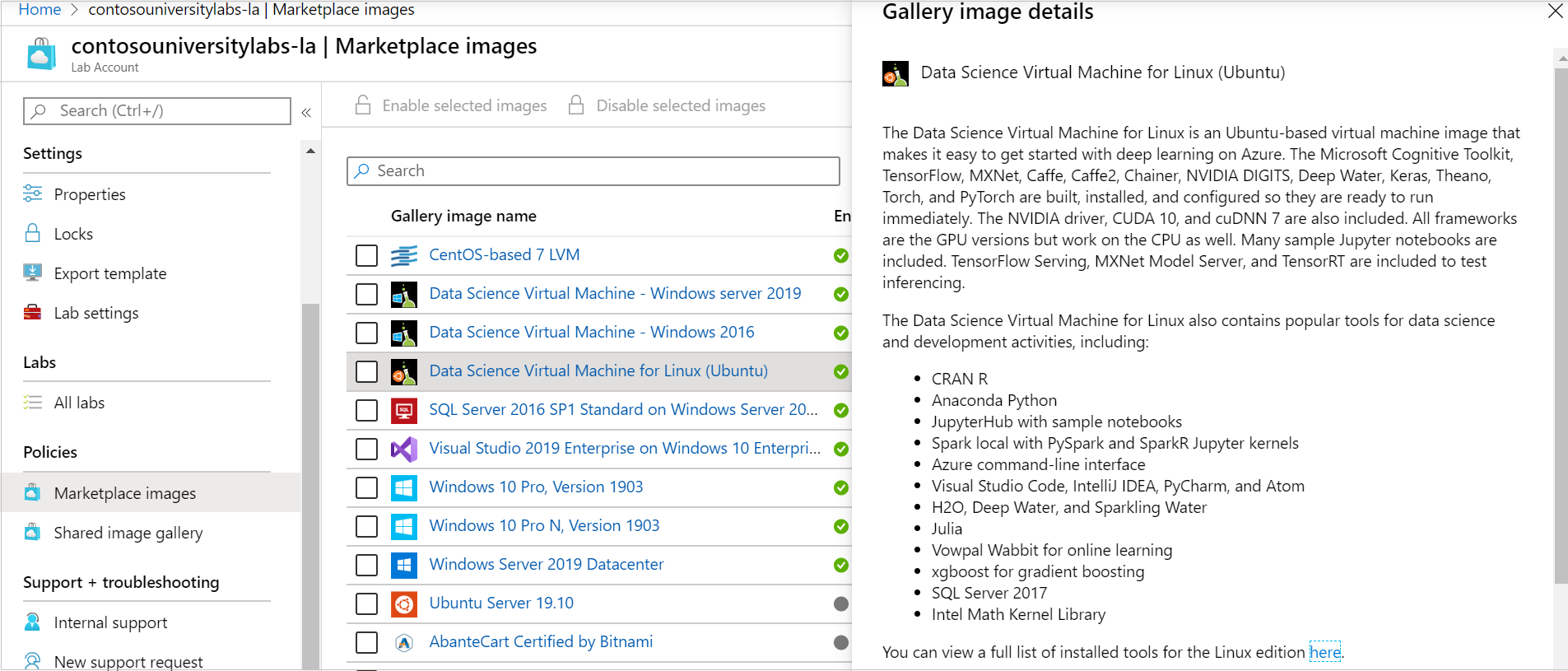
Se una raccolta di calcolo è collegata al piano lab e si vuole abilitare la condivisione di immagini personalizzate dai Creatori di lab, completare i passaggi simili, come illustrato nello screenshot seguente:
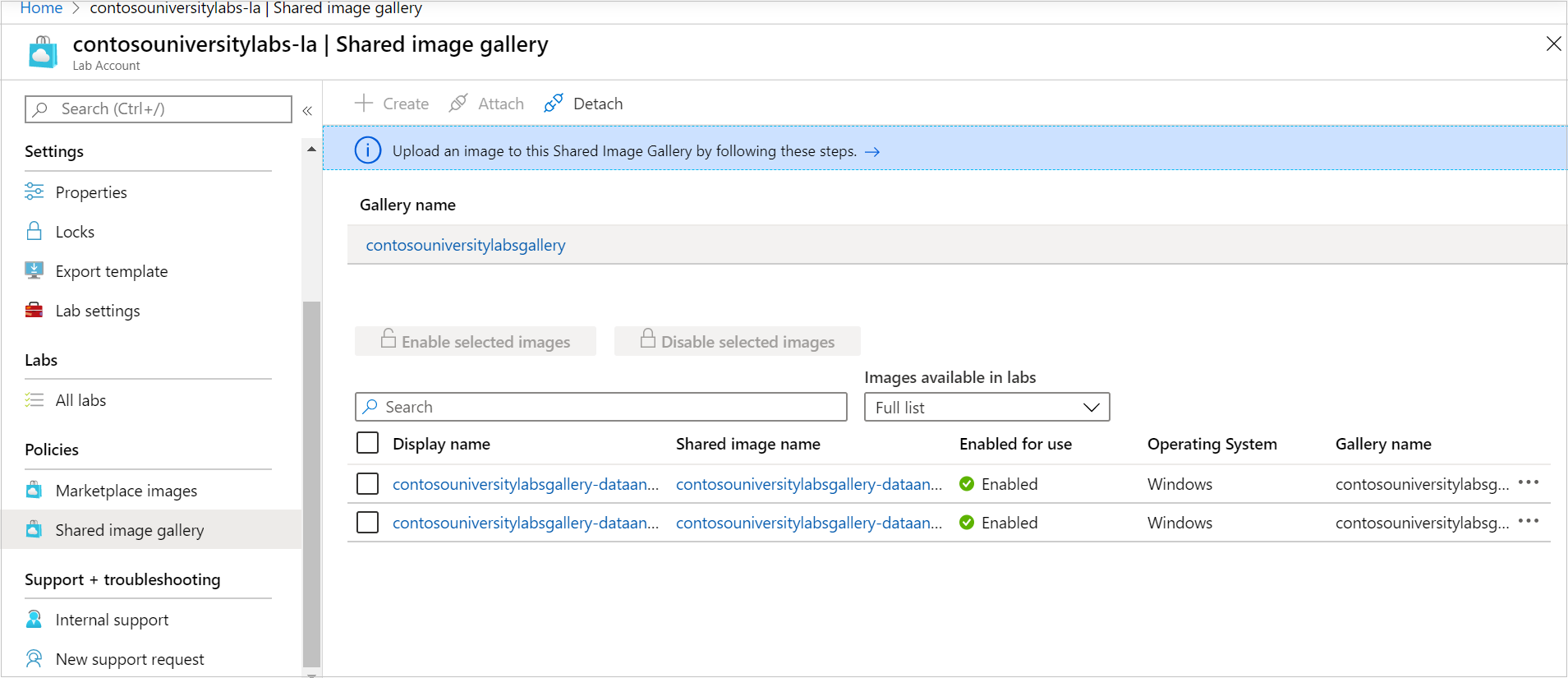
Passaggi successivi
Per altre informazioni sulla configurazione e la gestione dei lab, vedere: